Lag i Photoshop Elements er en central del af enhver billedredigering. Den korrekte navngivning er dog lige så vigtig som selve arbejdet. I denne tutorial vil jeg vise dig, hvordan du effektivt kan navngive lag for at holde overblikket over dit projekt og optimere workflowet.
Vigtigste indsigter
- Navngivning af lag hjælper dig med at holde overblikket over dine ændringer.
- Et systematisk navngivningssystem forbedrer sporbarheden og organiseringen af dit arbejde.
- Det er anbefalelsesværdigt at navngive lagene direkte under deres oprettelse.
Trin 1: Åbn billede og vis aktuelle lag
Før du kan begynde at navngive dine lag, skal du først åbne et billede i Photoshop Elements. Når billedet er åbent, vil du på højre side af skærmen i lagpanelet se standardindstillingen for det første lag, som normalt kaldes "Lag Null".
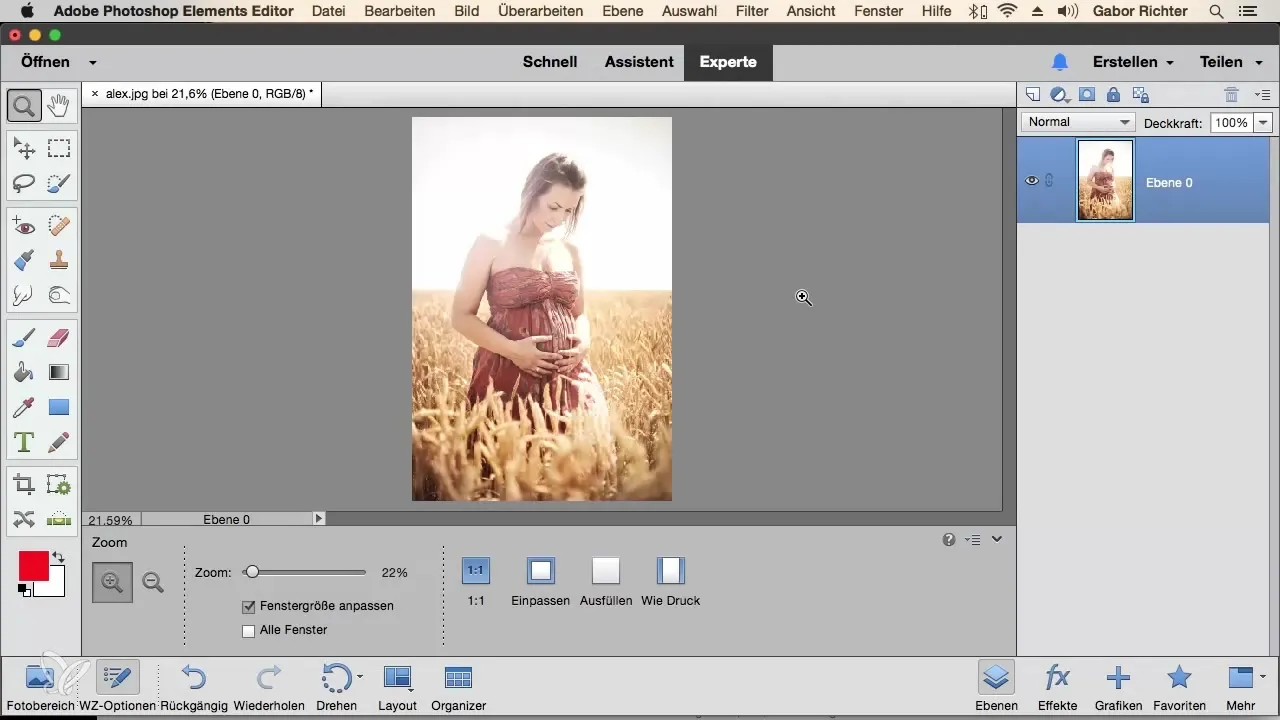
Trin 2: Forstå betydningen af lagnavngivning
Lag med navne som "Lag Null" eller "Lag 1" siger dig lidt om deres funktion eller indhold. Dette kan hurtigt gøre et billede med mange lag uoverskueligt. For at undgå problemet med uklare betegnelse er det en god idé at navngive lagene straks ved deres oprettelse.
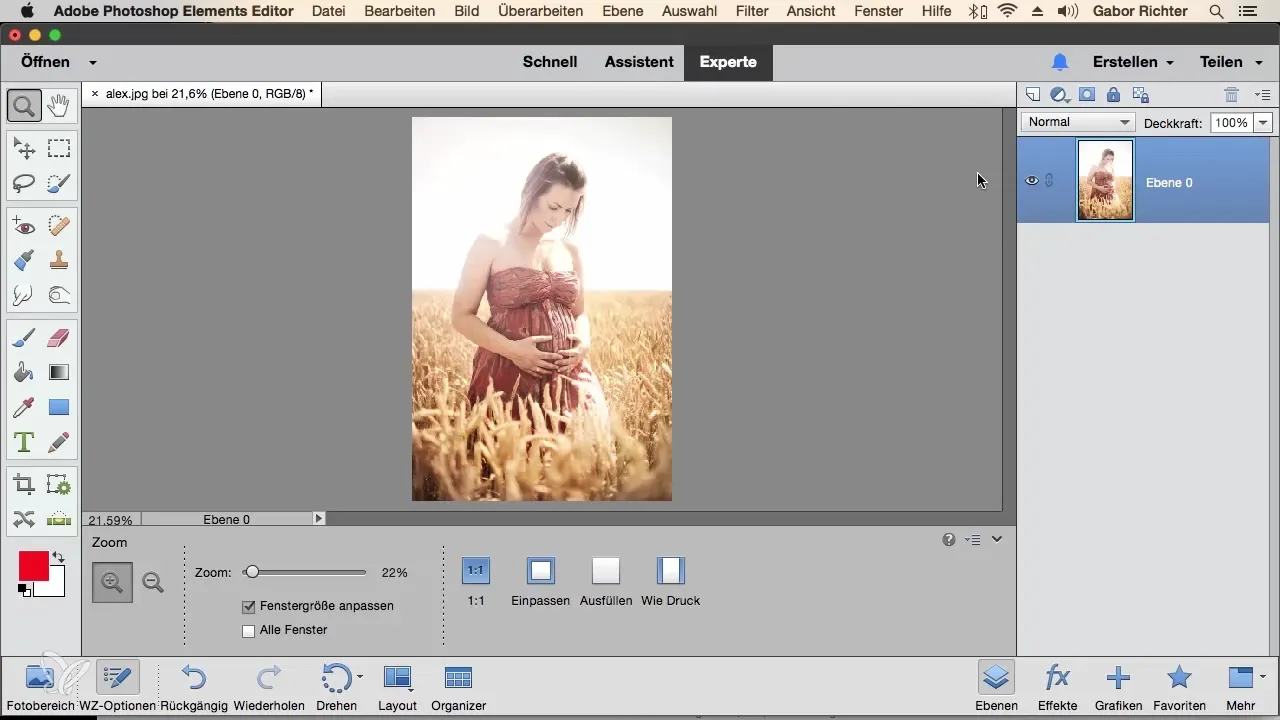
Trin 3: Eksempel på navngivning af original laget
Begynd med at navngive dit første lag. I dette tilfælde kan du blot kalde original laget "Original", da det repræsenterer dit udgangsbillede. Med præcise betegnelse forbliver overblikket over dit billede bedre bevaret.
Trin 4: Yderligere justeringer og deres navngivning
Hvis du ønsker at foretage justeringer på et specifikt område af billedet, f.eks. at mørkere et område, skal du vælge området med markeringspenslen. Når du har foretaget markeringen, skal du oprette et nyt justeringslag til denne justering og navngive det. I dette tilfælde kunne "Oplysning Overkrop" være en passende betegnelse.
Trin 5: Farveændringer og mæthed
Efter at have justeret lysstyrken på overkroppen, kan du tilføje en yderligere farvejustering for at justere mætningen af et stykke tøj. Opret endnu et justeringslag og navngiv det "Tøj høj mætning". På den måde kan du i fremtiden straks se, hvilke justeringer der er gjort for tøjet.
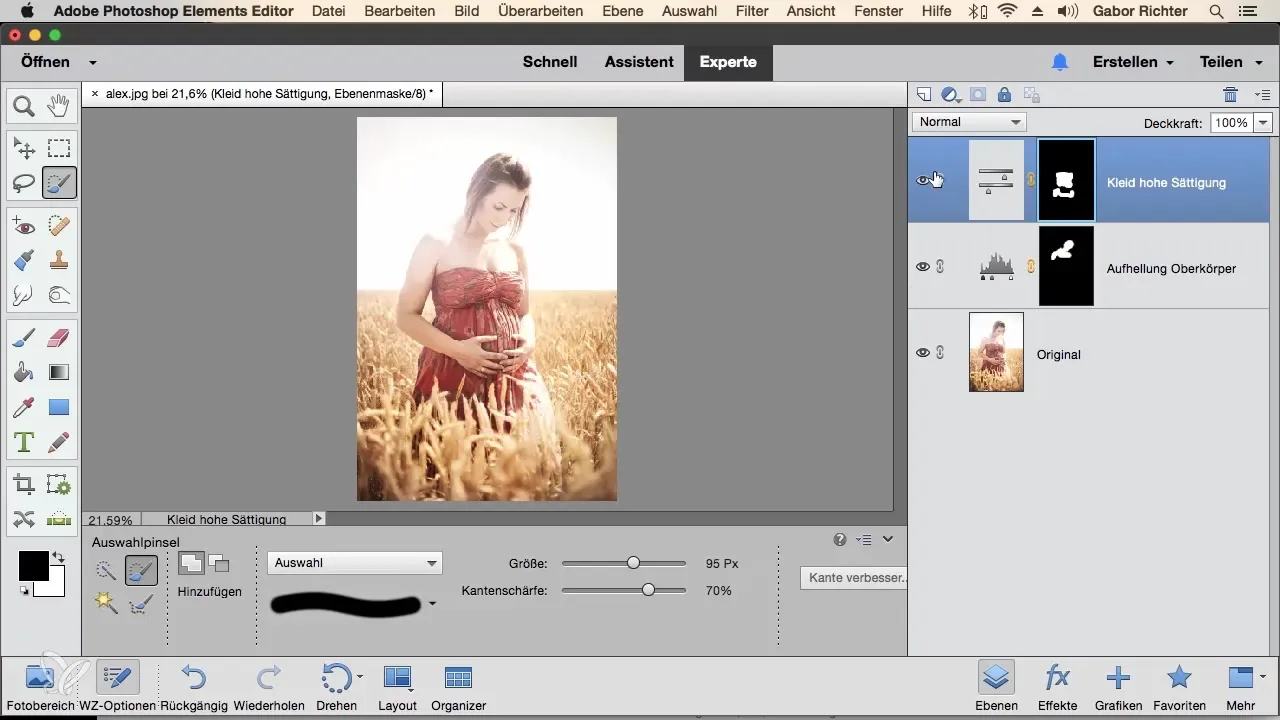
Trin 6: Behold overblikket
Ved at navngive dine lag umiddelbart under redigeringen bevarer du ikke blot overblikket over dine ændringer, men letter også fremtidigt arbejde med projektet. Når du har gemt filen og senere åbner den igen, vil du straks kunne se, hvad du har ændret ved billedet.
Opsummering – Vejledninger til navngivning af lag i Photoshop Elements
I løbet af denne tutorial har du lært, hvor vigtigt det er at navngive lag i Photoshop Elements. Gennem målrettet navngivning forbedrer du dit workflow og kan til enhver tid følge dine arbejder.
Ofte stillede spørgsmål
Hvordan navngiver man et lag i Photoshop Elements?Du kan navngive et lag ved at højreklikke på laget og vælge "Om dublikere lag".
hvorfor bør jeg navngive lag?Navngivning af lag hjælper dig med at holde overblikket over dine ændringer og letter senere redigeringer.
Hvad sker der, hvis jeg ikke navngiver lag?Hvis du ikke navngiver lag, kan du hurtigt miste forbindelsen til dine ændringer, hvilket gør redigeringen vanskeligere.
Hvor ofte skal jeg navngive lag?Det er en god idé straks at navngive lagene ved deres oprettelse for at sikre en struktureret oversigt.


